Att sätta text på en väg öppnar kreativa designmöjligheter i Affinity Publisher. Oavsett om du använder geometriska former eller manuella vägar, så gör denna funktion att du kan placera text längs linjer och kurvor. Denna guide tar dig steg för steg genom processen och visar hur du effektivt tillämpar text på vägar.
Viktiga insikter Du kan sätta text i Affinity Publisher längs olika former och linjer genom att använda grafiktext och vägverktyg. Justering av start- och slutpunkter samt avståndet till vägen är centrala steg för att uppnå estetiskt tilltalande resultat.
Steg-för-steg-guide
För att sätta textenheter på vägar, följ dessa steg:
Steg 1: Förbered väg
Först måste du skapa en väg. Detta kan göras till exempel genom att rita en geometrisk form, som en cirkel. Välj rätt verktyg och rita den önskade formen.
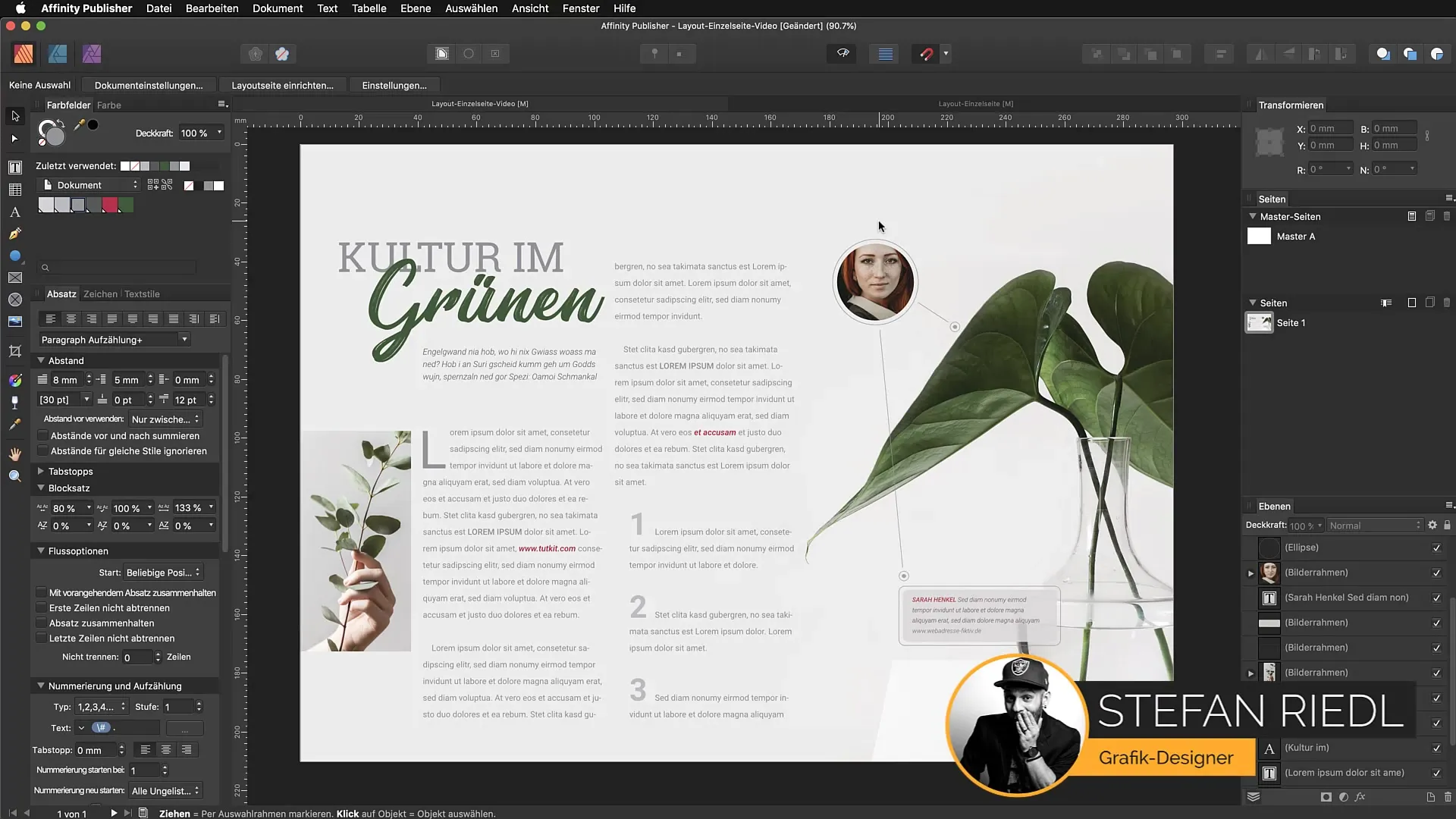
Steg 2: Välj objekt
Innan du börjar infoga texten, är det viktigt att du väljer objektet. Klicka på den väg eller form som du tidigare har skapat så att den aktiveras och din text kan placeras på den.
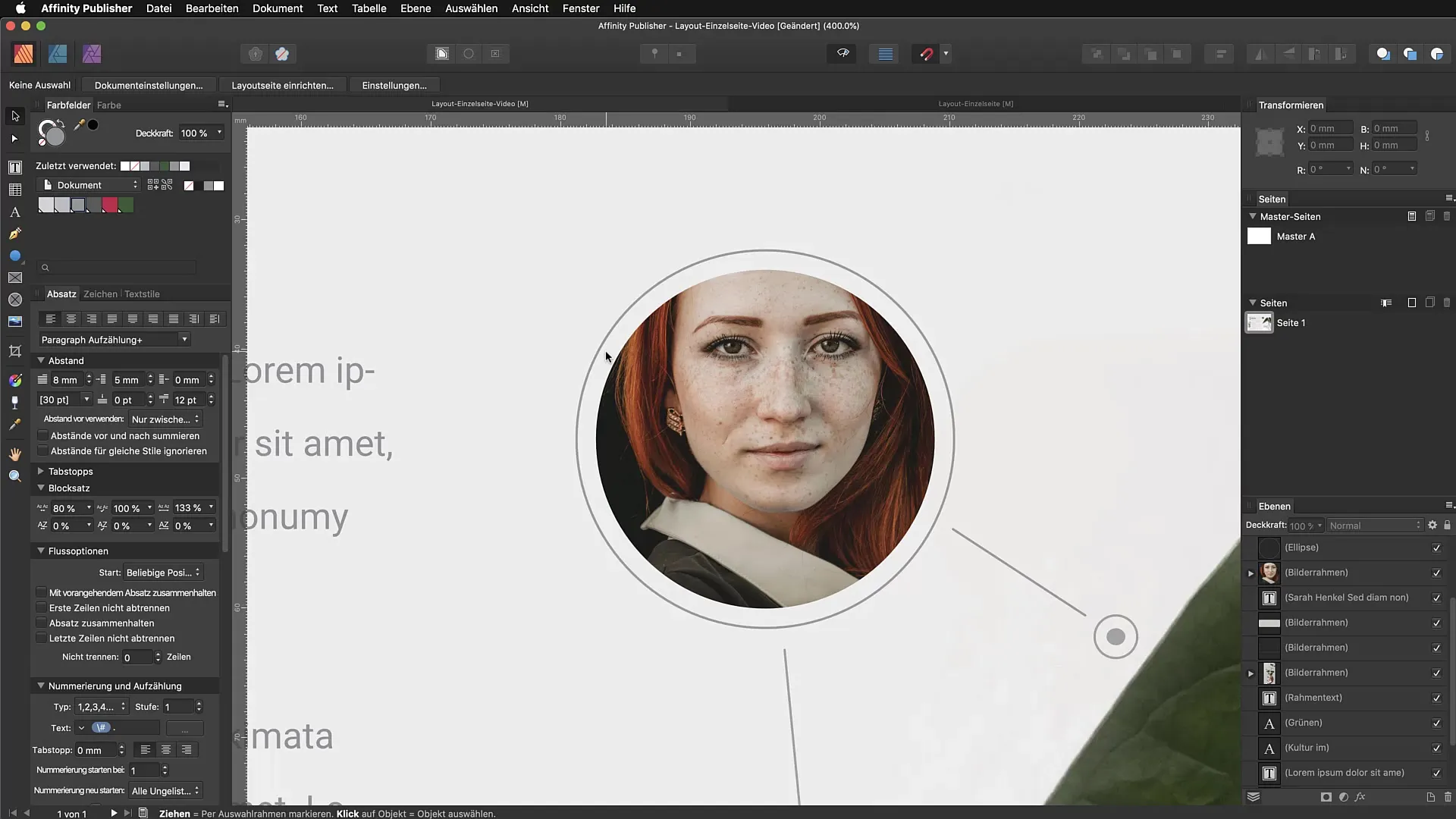
Steg 3: Välj textverktyget
När du har valt vägen, gå till grafiktextverktyget. Placera din markör över vägen tills ikonen ändras. Detta indikerar att du nu kan sätta text längs denna väg.
Steg 4: Skriv text
Klicka på vägen och börja skriva din text. Du kan till exempel skriva "Maria Müller". Se till att välja den önskade stilen och textstorleken för bästa visuella resultat.

Steg 5: Justera texten
Nu bör du centrera texten och justera den efter dina önskemål. Använd pilarna (grön och röd) i slutet av vägen för rätt positionering och definiera start- och slutpunkter. Detta möjliggör en precis kontroll över textens placering.
Steg 6: Ändra avståndet
Om texten verkar för nära vägen kan du justera avståndet via grundlinje. Flytta reglaget till minusområdet för att skapa lite avstånd. Detta förbättrar läsbarheten och det övergripande utseendet.
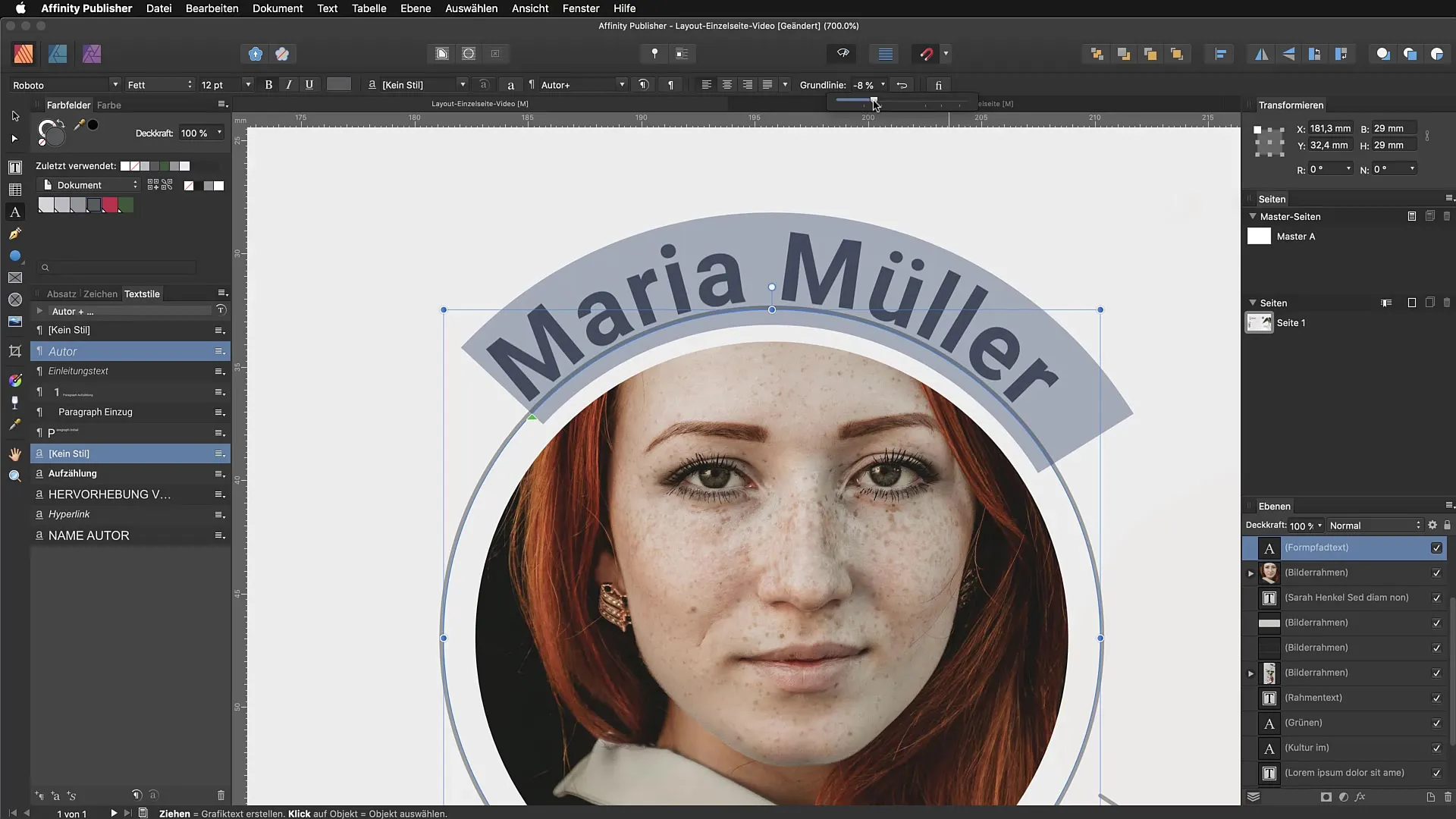
Steg 7: Avsluta designen
En sista kontroll är viktigt för att säkerställa att allt ser bra ut. Zooma in för att kontrollera och göra nödvändiga justeringar. Du har nu framgångsrikt satt en text på en väg och anpassat den optimalt.
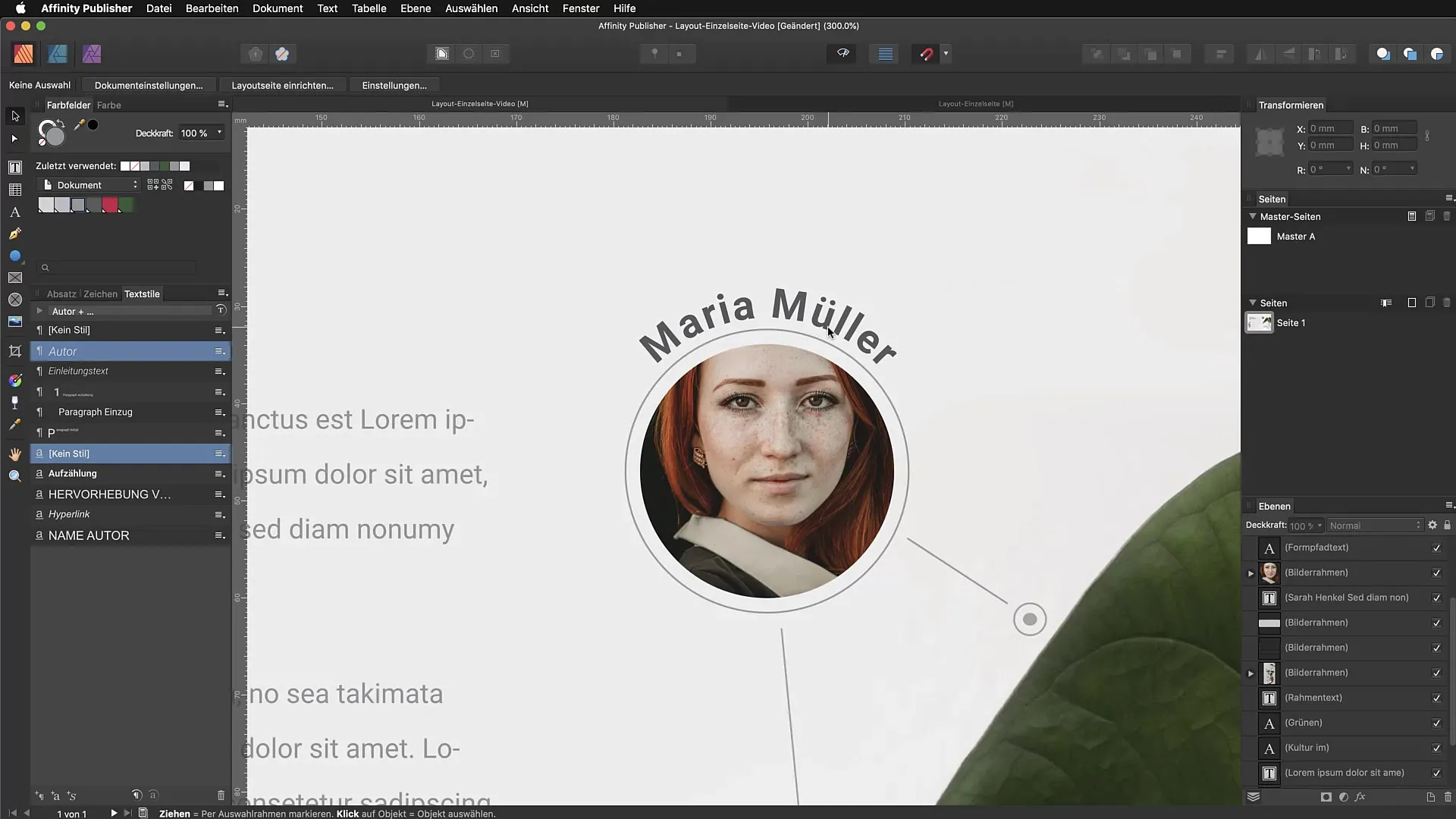
Sammanfattning - Mästra text på väg i Affinity Publisher
Du har lärt dig hur du kan sätta text på olika vägar i Affinity Publisher. Med rätt verktyg, justeringar och lite kreativitet kan du skapa tilltalande designer som berikar dina projekt.
Vanliga frågor
Hur sätter jag en text på en väg i Affinity Publisher?Välj den önskade vägen, gå till grafiktextverktyget, klicka på vägen och skriv din text.
Kan jag justera avståndet mellan texten och vägen?Ja, du kan justera avståndet via grundlinje-alternativet i den övre menyn.
Hur kan jag ändra textstorleken?Markera texten och välj den önskade textstorleken i textstil-menyn.
Vad är de gröna och röda pilarna?Dessa pilar markerar start- och slutpunkten för texten på vägen och hjälper till med exakt placering.
Vilka former kan jag använda för att sätta text?Du kan använda både manuellt ritade vägar och geometriska former.


